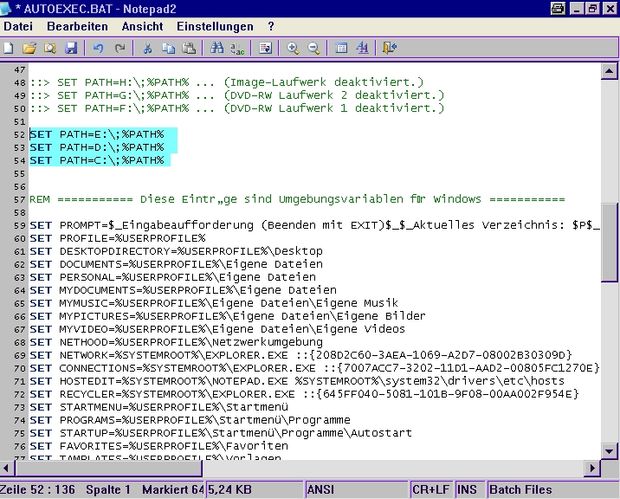- ...
-
Community
crumb.isLink crumb.isFinalCrumb crumb.getClass crumb.css crumb.separatorCss crumb.getCss crumb.finalCrumb crumb.getText crumb.getIsLink crumb.getWrapperCss crumb.type crumb.url crumb.getUrl crumb.getType crumb.hashCode crumb.equals crumb.toString crumb.wrapperCss crumb.text crumb.getSeparatorCss crumb.class
-
Fragen und Antworten
crumb.isLink crumb.isFinalCrumb crumb.getClass crumb.css crumb.separatorCss crumb.getCss crumb.finalCrumb crumb.getText crumb.getIsLink crumb.getWrapperCss crumb.type crumb.url crumb.getUrl crumb.getType crumb.hashCode crumb.equals crumb.toString crumb.wrapperCss crumb.text crumb.getSeparatorCss crumb.class
-
Sonstiges
crumb.isLink crumb.isFinalCrumb crumb.getClass crumb.css crumb.separatorCss crumb.getCss crumb.finalCrumb crumb.getText crumb.getIsLink crumb.getWrapperCss crumb.type crumb.url crumb.getUrl crumb.getType crumb.hashCode crumb.equals crumb.toString crumb.wrapperCss crumb.text crumb.getSeparatorCss crumb.class
-
MS-Defender-Symbol fehlt (plötzlich) in Windows 10
crumb.isLink crumb.isFinalCrumb crumb.getClass crumb.css crumb.separatorCss crumb.getCss crumb.finalCrumb crumb.getText crumb.getIsLink crumb.getWrapperCss crumb.type crumb.url crumb.getUrl crumb.getType crumb.hashCode crumb.equals crumb.toString crumb.wrapperCss crumb.text crumb.getSeparatorCss crumb.class
- Beitrag abonnieren
- Beitrag stummschalten
- Beitrag als ungelesen kennzeichnen
- Beitrag als gelesen kennzeichnen
MS-Defender-Symbol fehlt (plötzlich) in Windows 10
18.02.2020 20:42
Thema: MS-Defender-Symbol fehlt (plötzlich) in Windows 10
Aktuell (seit 17.02.2020) fehlte bei mir das Defender-Symbol in der rechten Taskleiste (Systray).
Ich lasse das Thema „(nach) Updates“, - bewusst weg.
Vorschlag zum Ausprobieren:
- Zahnrad <Windows – Einstellungen> aufrufen
- <Apps> anklicken
- <Autostart> anklicken
auf der rechten Seite die App: <Windows Security notification icon> suchen - Steht der Schalter auf <Ein> (= OK, die App selber funktioniert ja auch!)
- Jetzt aber trotzdem den Schalter <Ein> ausschalten!
- <Windows – Einstellungen> über <X> verlassen
- Neustart ausführen!!!
- Danach Zurück zu Punkt (1.) Und bis Punkt (3.) wiederholen.
- Jetzt wieder den Schalter <Ein> einschalten!
- <Windows – Einstellungen> über <X> verlassen
Man kann nun kontrollieren, ob das Defender-Symbol schon wieder in der rechten Taskleiste sitzt.
Aber der Witz ist und bleibt: - Ein weiterer Neustart!!!
Mit freundlichen Grüßen
Helferlein
18.02.2020 20:59
Bei eventuell gruppierten Symbolen hast Du vorher nachgesehen?
Frage für einen Freund ![]()
18.02.2020 21:39 Zuletzt bearbeitet: 18.02.2020 22:24 durch den Autor
Hallo @Gelöschter Nutzer,
> Bei eventuell gruppierten Symbolen hast Du vorher nachgesehen?
Du kennst sicher das kleine Problem:
Im Auto hängt der Spiegel irgendwie schief.
Man öffnet ohne erkennbaren Grund die Motorhaube und baut,
weil man schon lange nicht mehr hier rein gesehen hat..., - die Steuerkette aus.
Die Idee zum Thema kam nach einer "Google-Suche".
Da wurden Eingriffe bis in die Registratur genannt!
Und so bin ich auf den Klassiker <Neustart> gekommen!
Mit freundlichen Grüßen
Helferlein
19.02.2020 10:09 Zuletzt bearbeitet: 19.02.2020 10:48 durch den Autor
Der SysTray ist vom Windows Explorer abhängig und war schon immer eine Baustelle.
Nicht nur auf Windows 10.
Manchmal hilft es schon, einfach per Kommandozeile den Explorer zu beenden und neuzustarten.
Zack, alle Symbole wieder da. ![]()
Windowstaste + R ...
%ComSpec% /c taskkill /im explorer.exe /f & start explorer
Oder eine Batchdatei in ein ausführbares Verzeichnis legen.
@Echo off
taskkill /im explorer.exe /f >nul
start explorer & exit
Ggf. muß noch eine Umgebungsvariable in Windows angelegt werden: SET PATH=Pfad zu Verzeichnis;%PATH%
Ich habe für solche Zwecke ganz klassisch die C:\AUTOEXEC.BAT über die Registry aktiviert.
Bin mir allerdings nicht sicher, ob das auf W10 (besonders auf x64) noch klappt.
Windows Registry Editor Version 5.00
[HKEY_CURRENT_USER\Software\Microsoft\Windows NT\CurrentVersion\Winlogon]
"ParseAutoexec"="1"
19.02.2020 20:33
Hoch verehrter Titular,
sehr geehrter @Gelöschter Nutzer
Erlauben Sie mir, - untertänigst, auf Ihre sehr ausführlichen Hinweise einzugehen.
Sie wissen ja bereits seit 1978: „Soviel Zeit muss sein!“
„Gerlinde“ gesagt irritiert mich Ihre Biografie etwas.
Verzeihen Sie mir, unterwürfigst den nachfolgenden Casus Lapsus.
Aber, in der Beschreibung ihres Lebens als bekannte Person
zitieren Sie selbst das Leben eines Menschen, als Abfolge von Entwicklungen, Erlebnissen.
Daher liegt es mir fern jeglicher Kompetenz, Ihren äußerst hoch geschätzten,
aber doch ursprünglichen Namen, auch nur ansatzweise hier zu nennen,
bzw., diesbezüglich auch noch auf den, als eindeutig ausgelegten Negativcharakter, hinzuweisen.
Nur, dass Sie verehrter Herr VON & ZU,
laut eigenen Angaben ein Meerschweinchen sind,
wirft doch letztendlich die Frage nach dem Wieso, Weshalb, Warum auf.
Sollten Sie es bis hier nicht geschafft haben, meine Bemerkungen zu verstehen,
versuchen Sie bitte meinen Beitrag mit Ihrem,
in Verbindung <von Tante Friedchen oder von Onkel Paul>
zu vergleichen.
Die es Hier vielleicht gerade noch geschafft haben Ihren Suchbegriff irgendwo rein zu fummeln,
weil zu Hause „so´n Ding“ verloren gegangen ist.
Im Weiteren ist von meiner Seite bereits an <weißnix> alles geschrieben worden.
Sorry, und noch mal vielen Dank für Ihre Mühe!
(Leider benutze ich schon seit Urzeiten den Firefox)
Mit freundlichen Grüßen
Ihr auf den Knien liegendes Helferlein
27.08.2022 10:35
Hallo,
besten Dank für diesen Tipp, es ist tatsächlich der einzige, der das Problem wirklich löst. Habe im Internet viele verschiedene Tipps von verschiedenen Windows HIlfen zu diesem Problem ausprobiert, hat aber alles nichts geholfen.
Nochmals danke und schöne Grüße
joret
29.08.2022 15:05
Hallo @joret,
danke für Deine nette Rückmeldung.
Und weiterhin viel Glück und auch viel Spaß am PC.
Mit freundlichen Grüßen
Das kleine Helferlein

Füllen Sie schnell und unkompliziert unser Online-Kontaktformular aus, damit wir sie zeitnah persönlich beraten können.

Aktuelle Telekom Angebote für Mobilfunk (5G/LTE), Festnetz und Internet, TV & mehr.